Операциялық жүйелер, презентациялар және компьютерлік желілердің негіздері



ОПЕРАЦИЯЛЫҚ ЖҮЙЕЛЕР

Операциялық жүйе, қыс. ОЖ - компьютерді басқаруға арналған және қолданбалы программалармен байланысы бар нақты программа.
Операциялық жүйе - компьютер құрылғыларының үздіксіз жұмыс істеуін ұйымдастырушы және түрлі командаларды орындауы арқылы пайдаланышының машина жұмысын басқаруына жеңілдік келтіруші жүйелік программалар. Оның негізгі қызметі - программалардың бір - бірімен және сыртқы құрылғылармен өзара әрекетін ұйымдастыру, оперативті жадты бөлу, компьютердің жұмыс істеу кезіндеқате жіберілу сияқты түрлі оқиғаларды анықтау, дискіні жұмыс істеуге дайындау, монитор мен принтердің жұмыс істеу режимдерін орнату, пайдаланушының программасын іске қосып, оны орындау т. б. .
Операциялық жүйе дегеніміз - есептеу процестері мен компьютерді басқару және пайдаланушы мен аппаратураны байланыстыратын жинақталған программа. Дербес компьютерлер үшін операциялық жүйелердің бірнеше әртүрлі жұптары даярланған: Microsoft MS DOS фирмасының операциялық жүйесі Windows (95, 98, ME, NT, 2000, XP, Vista), Linex Apple фирмасының Mac OS операциялық жүйесінің әртүрлі версиялары қолданылады. Серверде көбіне Windows NT/XP және UNIX операциялық жүйелері пайдаланылады.


Файл - MS Office стандарттық менюі (почталық хабар жіберу, оған презентациялар салу, презентацияны Word-қа жөнелту командаларын қоса) Көрініс - Презентация көрінісін таңдау, инструменттер панельдерін сызықтармен бағыттауыштарды басқару, сондай-ақ слайдтар үлгілерін, берулержәне жазбаларды қарау, бейнелеу масштабын өзгерту және т. б. командалары;
Пішім - Қаріпті, туралауды, мәтін интервалдарын немесе слайд объектілерін, тізім маркері түрін, фонды, түсті схемаларды, безендіру шаблондарын және т. б. өзгерту командалары;
Анықтама - Бұл меню арқылы презентациялар редакторлары көмек жүйесі, сонымен қатар Көмекшіні шақыру мүмкін болады.
Терезе - Бұл меню слайды бар терезенің параметрлерін басқару мүмкіндігін береді.
Слайдтарды көрсету - Презентациядағы объектілермен, слайдтармен манипуляция жасау командалары (анимацияны баптау, құрамдас анимацияны қолдану, слайдтарды алмастыру әсерлері, презентацияны баптау, проекторлар мастерін пайдалануды қосса)
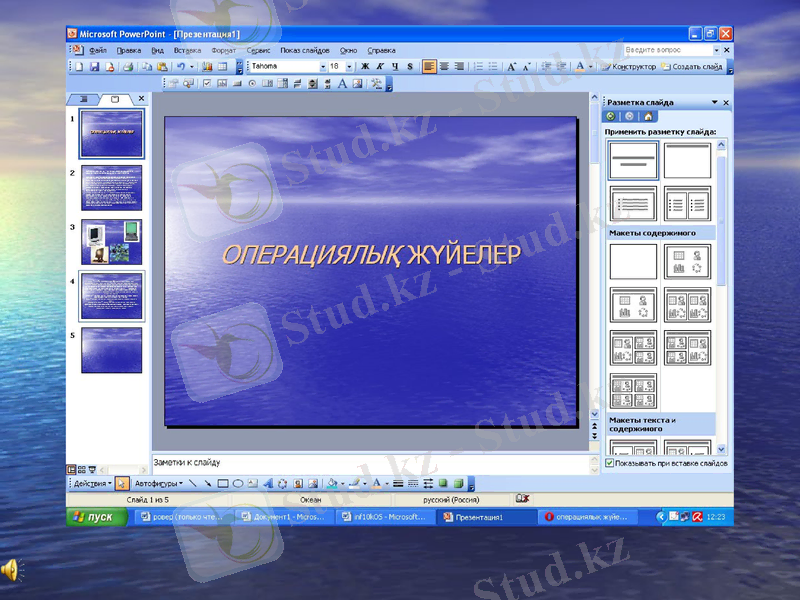

Программаларды тез шақыру
Программаны тез шақыруды қолдануды Калькулятор программасы негізінде қарастырамыз. Калькулятор программасын тез шақыруды қою үшін:
Пуск-Программы-Стандартыне командасын орындап, Калкулятор белгісінің үстінде маустың оң жағын шертіп, Свойства командасын таңдайды.
2. Ашылған терезеде Ярлык астарлы бетіне өтіп, Быстрый вызов текстік
өрісінде шертеді.
3. ПРограмма қосуға қолданылаттын әріпті немесе цифрлық пернені көрсетіңіз. Windows оған Ctrl және Alt пернелерін қосып, нәтижені көрсетеді.
4. ОК батырмасын шертіп, терезені жабыңыз. Енді программаны Ctrl+Alt+Сіздің перне пернелер комбинациясы арқылы іске қосуға болады.
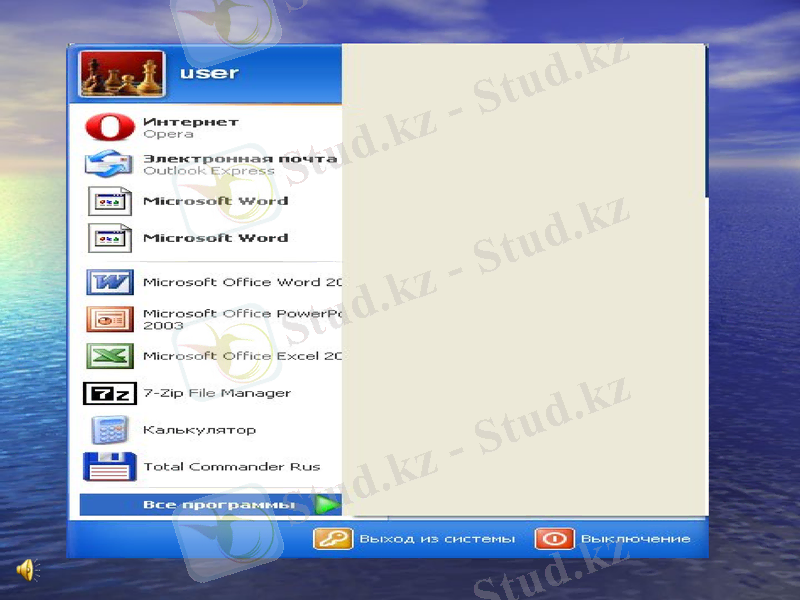

Мастер автосодержанияны қолдану.
1. PowerPoint-тың диалог терезесінде Мастер автосодержания - ны таңдаңыз.
2. Мастер көмегімен бірінші қадамда презентация түрін, екінші қадамда ұсыну тәсілін, үшінші қадамда көрсету форматын, төртінші қадамда толықтыруларды енгізіп, Готово батрымасын шертіңіз.
3. Вид-Слайды командасын немесе экранның сол жақ төменгі шетіндегі Режим слайдов батырмасын шертіп, слайдты қараудың слайдтар режимін іске қосыңыз.
4. Вид-Структура командасын немесе экранның сол жақ төменгі шетіндегі Режим структуры батырмасын шертіп, слайдты қараудың структура режимін іске қосыңыз.
5. Вид-Сортировщик слайдов командасын немесе экранның сол жақ төменгі шетіндегі Режим сортировщик слайдов батырмасын шертіп, слайдты қараудың сортировщик слайдов режимін іске қосыңыз.
6. Вид-Страницы заметок командасын немесе экранның сол жақ төменгі шетіндегі Режим страницы заметок батырмасын шертіп, слайдты қараудың страницы заметок режимін іске қосыңыз.
7. Вид-Показ слайдов командасын немесе экранның сол жақ төменгі шетіндегі Режим страницы заметок батырмасын шертіп, слайдты қараудың показ слайдов режимін іске қосыңыз. Слайдты қарауды уақытынан бұрын тоқттату үшін Esc пернесін қолданады.


Компьютерлік желілерді қолдану мыналарды жүзеге асыруға мүмкіндік береді:
ақпаратты өңдеу процесінің нақты бір компьютерден тәуелсіздігі;
желінің бір ДК-сында сақталу есебінен бір ақпаратты қосарлау мүмкіндігінің жойылуы;
ақпарат сақталуы сенімділігінің жоғарылуы;
ақпаратты рұқсат етілмеген енуден қорғауды жақсарту;
ұйымның бөлімшелер және қызметкерлері мен арасында жылдам,
қағазсыз ақпарат алмасу мүмкіндігі.

ТОПОЛОГИЯ (БАЙЛАНЫСУ ТӘСІЛІ) БОЙЫНША ЖЕЛІЛЕРДІҢ ЖІКТЕЛУІ:
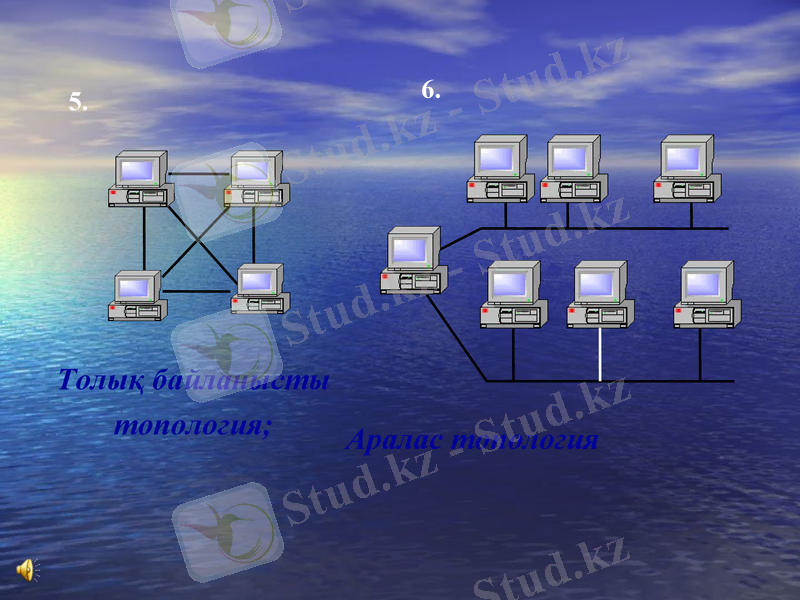

Байланыс арналары

Назарларыңызға рахмет
- Іс жүргізу
- Автоматтандыру, Техника
- Алғашқы әскери дайындық
- Астрономия
- Ауыл шаруашылығы
- Банк ісі
- Бизнесті бағалау
- Биология
- Бухгалтерлік іс
- Валеология
- Ветеринария
- География
- Геология, Геофизика, Геодезия
- Дін
- Ет, сүт, шарап өнімдері
- Жалпы тарих
- Жер кадастрі, Жылжымайтын мүлік
- Журналистика
- Информатика
- Кеден ісі
- Маркетинг
- Математика, Геометрия
- Медицина
- Мемлекеттік басқару
- Менеджмент
- Мұнай, Газ
- Мұрағат ісі
- Мәдениеттану
- ОБЖ (Основы безопасности жизнедеятельности)
- Педагогика
- Полиграфия
- Психология
- Салық
- Саясаттану
- Сақтандыру
- Сертификаттау, стандарттау
- Социология, Демография
- Спорт
- Статистика
- Тілтану, Филология
- Тарихи тұлғалар
- Тау-кен ісі
- Транспорт
- Туризм
- Физика
- Философия
- Халықаралық қатынастар
- Химия
- Экология, Қоршаған ортаны қорғау
- Экономика
- Экономикалық география
- Электротехника
- Қазақстан тарихы
- Қаржы
- Құрылыс
- Құқық, Криминалистика
- Әдебиет
- Өнер, музыка
- Өнеркәсіп, Өндіріс
Қазақ тілінде жазылған рефераттар, курстық жұмыстар, дипломдық жұмыстар бойынша біздің қор #1 болып табылады.



Ақпарат
Қосымша
Email: info@stud.kz